这篇“ps怎么去掉图片背景保留物体”文章的知识点大部分人都不太理解,所以小编给大家总结了以下内容,内容详细,步骤清晰,具有一定的借鉴价值,希望大家阅读完这篇文章能有所收获,下面我们一起来看看这篇“ps怎么去掉图片背景保留物体”文章吧。
1、首先点击左上角文件,新建一个画布,然后在其中打开想要编辑的图片。
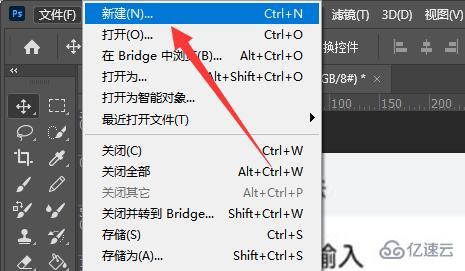
2、打开后,点击左边的“快速选择工具”
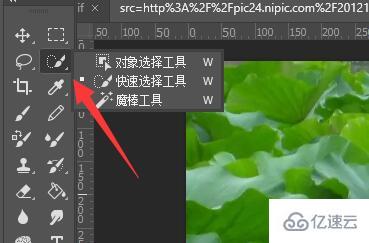
3、使用鼠标选择想要保留的物体。

4、这时候可以通过调节上方笔触大小来选择一些细节或大块的部分。
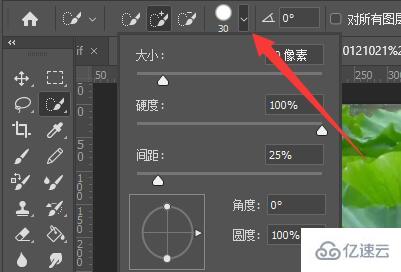
5、选择完成后,点击“选择”,使用“反选”

6、然后删除反选的背景就可以保留物体了。

以上就是关于“ps怎么去掉图片背景保留物体”这篇文章的内容,相信大家都有了一定的了解,希望小编分享的内容对大家有帮助,若想了解更多相关的知识内容,请关注亿速云行业资讯频道。
亿速云「云服务器」,即开即用、新一代英特尔至强铂金CPU、三副本存储NVMe SSD云盘,价格低至29元/月。点击查看>>
免责声明:本站发布的内容(图片、视频和文字)以原创、转载和分享为主,文章观点不代表本网站立场,如果涉及侵权请联系站长邮箱:is@yisu.com进行举报,并提供相关证据,一经查实,将立刻删除涉嫌侵权内容。